Werk Google Duo Mikrofoon Nie Op Windows Nie? Ultimate Fix and Troubleshooting Guide
Toets en los Google Duo mikrofoonprobleme op Windows op met ons omvattende probleemoplossingsgids en aanlyn-mikrofoontoetser
Druk om te begin
Hoe om mikrofoon op Google Duo vir Windows reg te stel
Gebruik die webweergawe wat beskikbaar is op https://duo.google.com/
- Daar is geen weergawe vir tafelrekenaars nie. Die webweergawe is die enigste weergawe wat op u rekenaar beskikbaar is.
- As die mikrofoontoets op hierdie bladsy geslaag is, is dit baie waarskynlik dat die gebruik van die webweergawe sal werk.
- Maak 'n blaaiervenster oop en gaan na https://duo.google.com/
- As dit nie werk nie, volg die instruksies op u toestel.
Herbegin u rekenaar
- Klik op die venster-ikoon links onder op die skerm.
- Klik op die aan / uit-knoppie
- Kies die opsie om weer te begin.
Kontroleer u klankinstellings
- Klik met die rechtermuisknop op die volume-ikoon in die taakbalk, kies 'Open klankinstellings'.
- Onder Invoer, maak seker dat die mikrofoontoestel wat u wil gebruik, onder 'Kies u invoertoestel' gekies is. Dit is gewoonlik die 'interne mikrofoon'-toestel as u nie 'n eksterne mikrofoon het nie.
- Klik op 'Apparaat-eienskappe'.
- Maak seker dat die merkblokkie Deaktiveer nie gemerk is nie.
- Klik op Toets en pas die volume aan terwyl u praat om die voldoende geluidsvlak te verkry.
- Gaan indien nodig terug na die vorige vensters, klik op Probleemoplossing en gaan voort met die instruksies.
Kontroleer u klankinstellings in die kontrolepaneel
- Gaan na die rekenaar se kontrolepaneel en kies Klank.
- Kies die Opname-oortjie.
- Sorg dat u 'n toestel met 'n groen regmerkie daarop het. Dit is gewoonlik die 'interne mikrofoon'-toestel as u nie 'n eksterne mikrofoon het nie.
- As daar nie 'n groen regmerkie op 'n mikrofoontoestel is nie, dubbelklik dan op 'n toestel om as mikrofoon te gebruik, kies dan 'Gebruik hierdie toestel (aktiveer)' onder 'Apparaatgebruik' en gaan terug na die vorige venster.
- Praat en kyk of die klank voldoende is. Indien nie, dubbelklik dan op die mikrofoontoestel met 'n groen regmerkie, kies die tab Levels en pas die vlakke aan totdat dit voldoende is.
- Kies, indien nodig, 'Interne mikrofoon' of die mikrofoontoestel wat u wil gebruik, klik op Configure en kies dan Stel mikrofoon op.
Beoordeel hierdie toepassing!
 Weeklikse Wenk
Weeklikse Wenk
Los jou mikrofoonprobleme op
Kry jy probleme met jou mikrofoon? Jy het op die regte plek gekom! Ons omvattende gidse is jou hulpbron vir vinnige en maklike mikrofoonfoutsporing. Los algemene probleme op Windows, macOS, iOS, Android en programme soos Zoom, Teams, Skype en ander aan. Met ons duidelike instruksies kan jy jou mikrofoonprobleme moeiteloos oplos, ongeag jou tegniese kundigheid. Begin nou en kry jou mikrofoon binne oomblikke terug na perfekte werkende toestand!
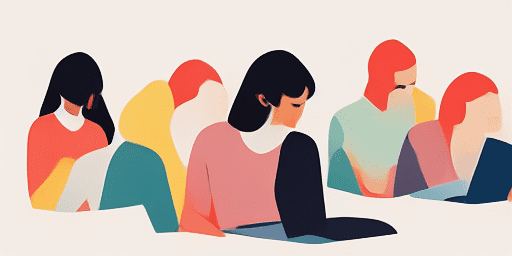
Hoe om mikrofoonprobleme op te los
Eenvoudige stappe om jou mikrofoon reg te maak
Kies jou toestel of toepassing
Kies die toestel of toepassing waarmee u mikrofoonprobleme ondervind uit ons lys gidse.
Pas die verskafde oplossings toe
Gebruik ons gedetailleerde gids om regstellings toe te pas en jou mikrofoon te laat werk soos dit moet.
Bevestig dat jou mikrofoon werk
Voer 'n vinnige toets uit na die foutsporing om te verifieer dat jou mikrofoonkwessies opgelos is.
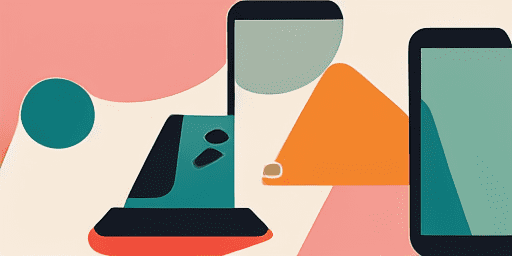
Kenmerke oorsig
Stap-vir-stap probleemoplossing
Navigeer mikrofoonkwessies met gemak deur ons eenvoudige, stap-vir-stap-gidse te gebruik.
Omvattende toestel- en toepassingsdekking
Of jy nou 'n speler, 'n afgeleë werker is, of net met vriende gesels, ons het oplossings vir alle soorte toestelle en toepassings.
Huidige en betroubare regstellings
Ons oplossings word gereeld opgedateer om betroubaarheid te verseker met die nuutste bedryfstelselopdaterings en toepassingweergawes.
Absoluut gratis leiding
Toegang tot al ons mikrofoonfoutsporingsinhoud sonder enige koste of die behoefte om te registreer.
Gereelde Vrae
Watter toestelle en toepassings is by die gidse ingesluit?
Ons foutsporing strek tot verskeie toestelle en toepassings, insluitend slimfone, tablette, rekenaars en gewilde boodskap- en videokonferensie-toepassings.
Is daar enige koste verbonde aan die gebruik van hierdie gidse?
Ons gidse is gratis om te gebruik. Ons glo daarin om toeganklike oplossings aan almal te bied.
Hoe op datum is die foutopsporingsgidse?
Ons werk voortdurend ons gidse op om die nuutste oplossings vir nuwe en volgehoue mikrofoonkwessies te weerspieël.